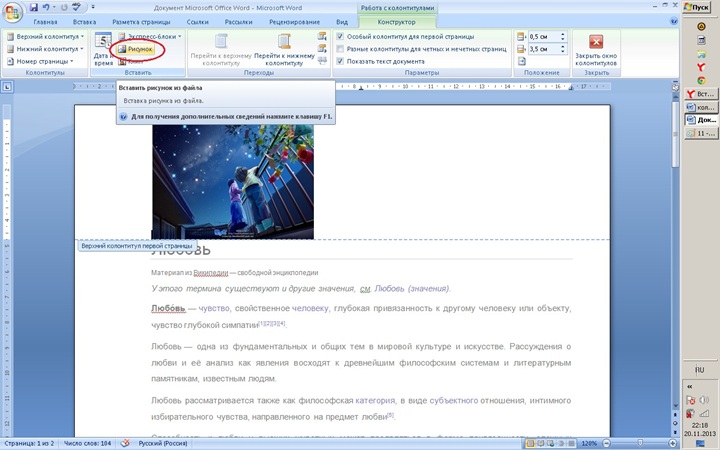- Типы работ
- Форма обучения
- Учёба
- Личное развитие
- Общие советы
Как создать колонтитул в word
Колонтитул - это область на каждой странице документа, которая может находиться вверху, внизу или в боковой части страницы. Колонтитул может включать в себя любую информацию: изображение, дату, номер страницы, фамилию и имя человека.
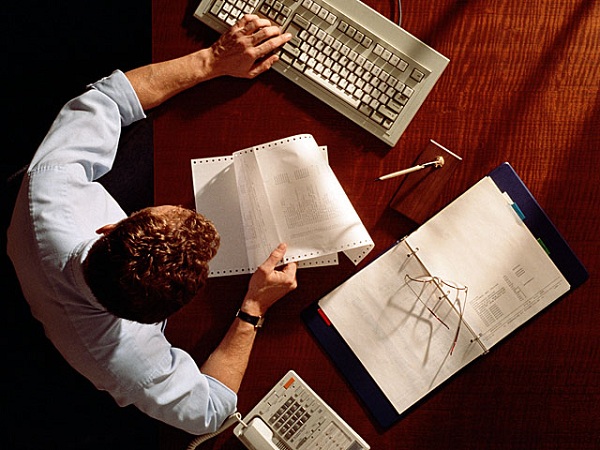

Создать колонтитул достаточно просто. Для этого необходимо выполнить ряд несложных действий:
1. В верхней панели инструментов Microsoft Word 2007 необходимо кликнуть по вкладке «вставка»
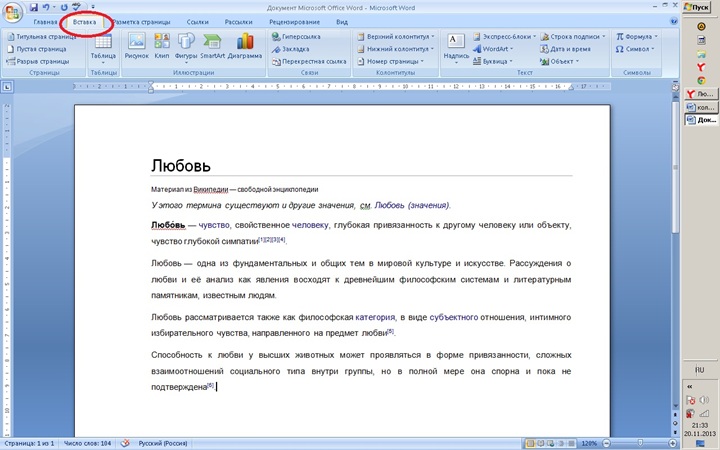
2. Далее выбрать раздел «колонтитулы».
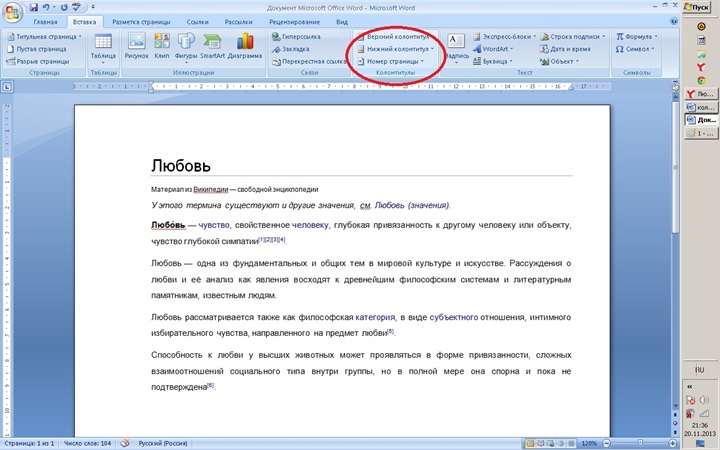
3. Здесь начинается самое интересное. Меню предлагает Вам выбрать варианты оформления страницы из уже имеющихся шаблонов. Например, если вы хотите, чтобы необходимая информация отображалась в верхнем поле каждой страницы документа необходимо нажать «верхний колонтитул».
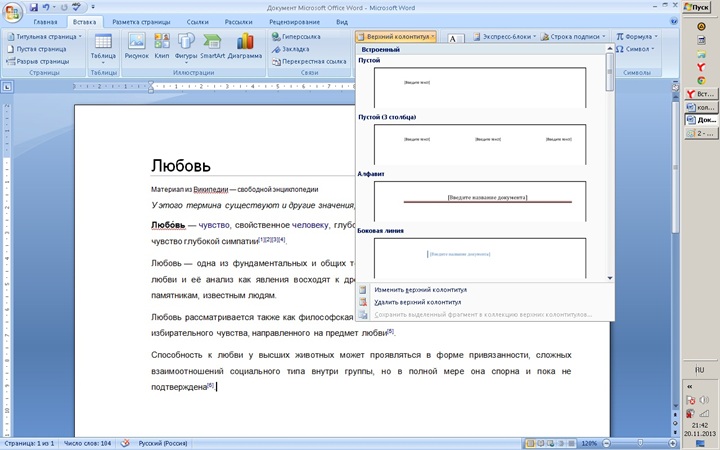
4. Выбрав один из понравившихся шаблонов, следует ввести информацию в поле колонтитула.
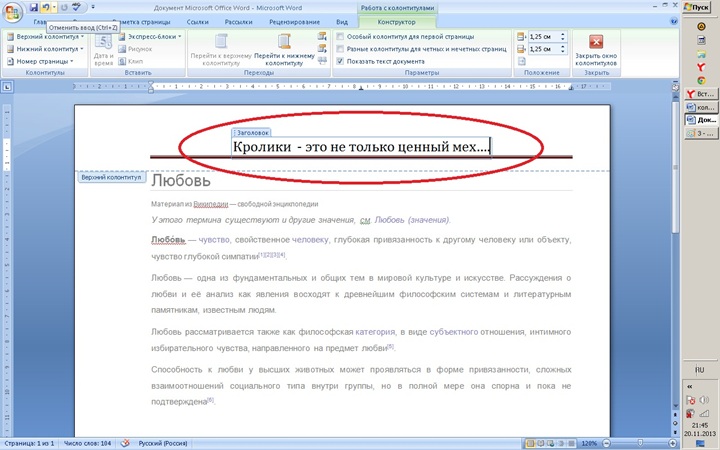
5. Все. Колонтитул готов. Он будет отображаться на каждой новой странице документа.
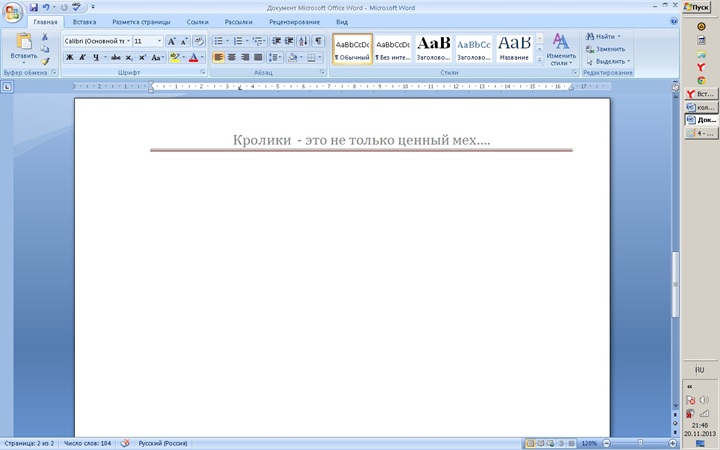
6. Чтобы вернуться к редактированию текста документа, необходимо два раза кликнуть по странице ниже линии колонтитула.
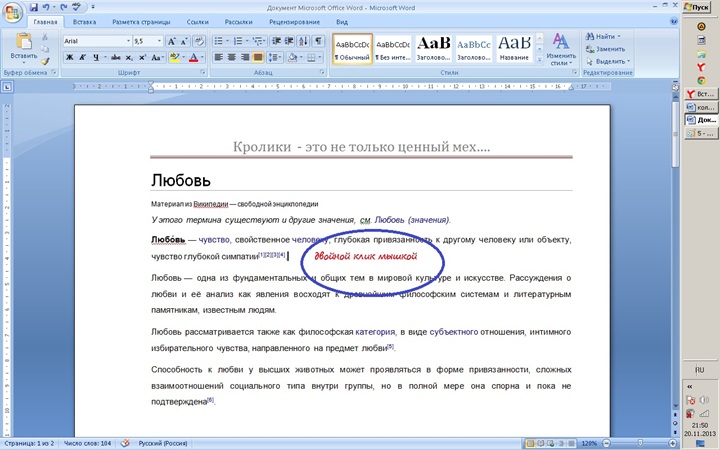
7. Создание нижнего колонтитула также просто, как и создание верхнего. В разделе «колонтитулы» необходимо выбрать «нижний колонтитул». Далее в разделе «работа с колонтитулами» можно быстро переключаться между верхним и нижним полями.
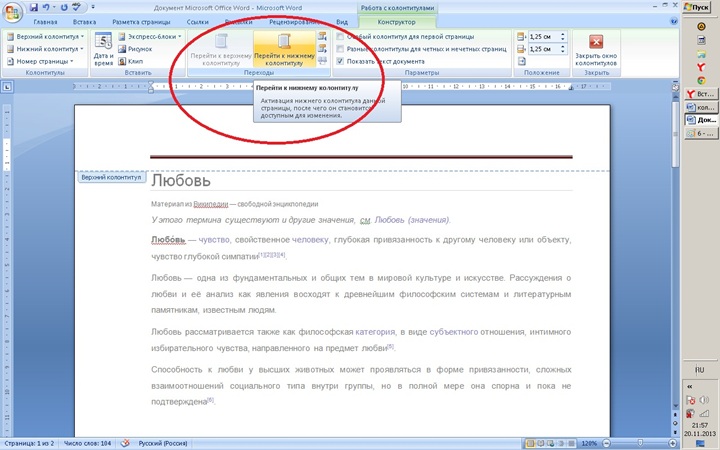
8. Если на первой странице Вам не нужна никакая информация, то в разделе «работа с колонтитулами» необходимо поставить галочку в окошке «особый колонтитул для первой страницы». Это важно знать всем студентам, поскольку на первой странице документа, как правило, находится титульный лист контрольной или курсовой работы.
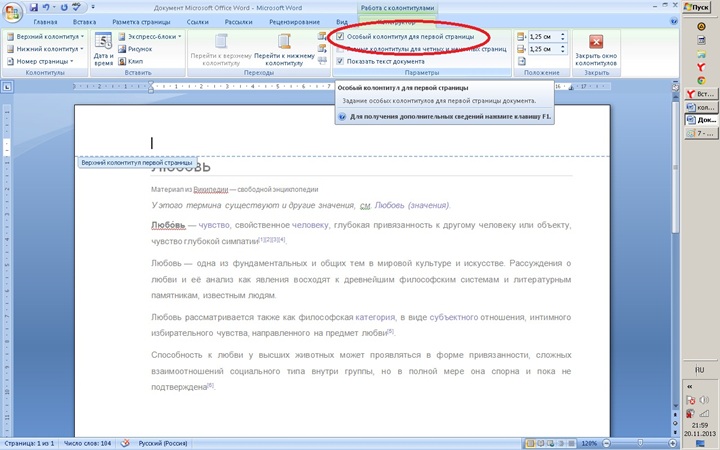
9. Кликнув по иконке «дата и время», можно на каждой страничке автоматически установить необходимое число и месяц. Информация будет соответствовать сегодняшней дате на Вашем компьютере.
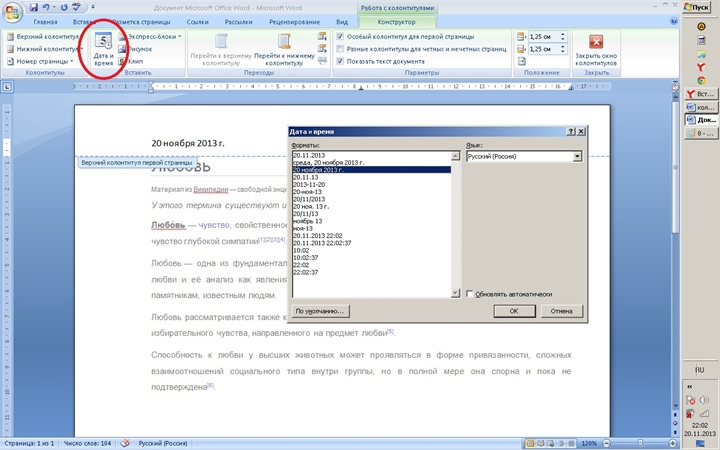
10. Редактируя положения текста в поле можно точно определить его отступы относительно краев документа. Если необходим заполнитель (сплошная линия, точки, тире), его выбирают также в разделе «положение».
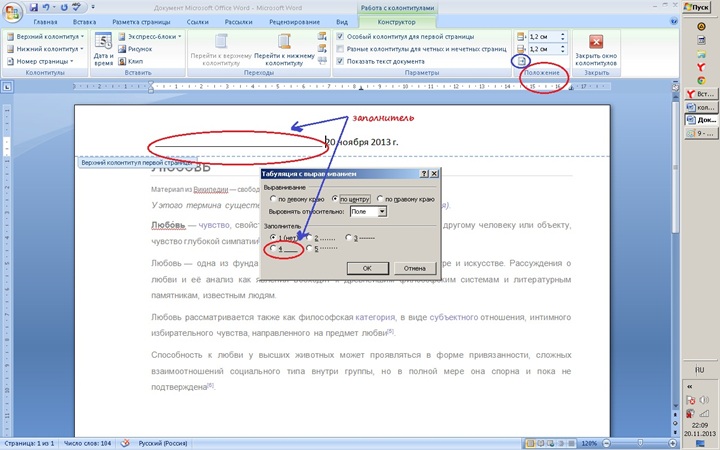
11. Номера страниц — это тоже колонтитул. Они выставляются также как и обычные колонтитулы. Могут находиться в любом удобном месте: вверху, внизу, по центру, справа, слева.
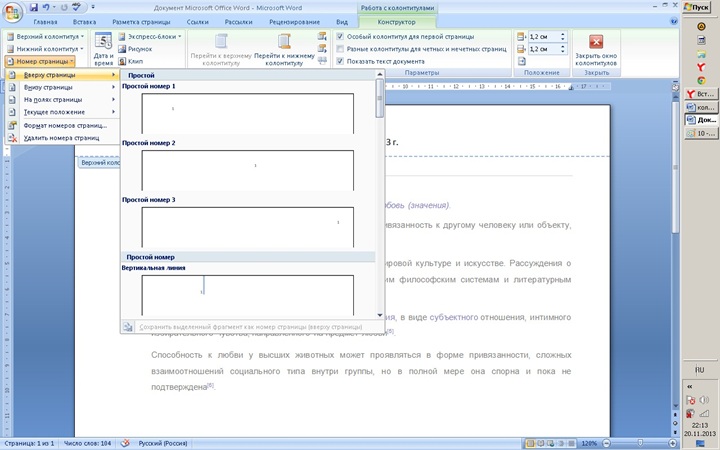
12. В верхнем или нижнем поле можно расположить эмблему или другое изображение. Для этого необходимо кликнуть иконку «рисунок» и вставить необходимое изображение.